Blog Tecnológico
Power BI: Como calcular Média Mensal de Faturamento?
Mateus Pereira • 16 dez 2022 • Microsoft Power BI

Em muitos casos, as pessoas quando estão envolvidas em projetos onde reúnem análises de faturamento, se deparam com a necessidade de realizar cálculos sobre médias de lucro, tendo em vista determinado período. E neste artigo, entenderemos como podemos realizar o cálculo de média mensal em cima de uma base de vendas.
Antes de começarmos a entender como se realizam os cálculos, não devemos nos preocupar com fórmulas DAX em um primeiro momento. Existem etapas para o processo de criação de médias que precisam ser respeitadas antes da utilização de fórmulas, e uma delas é o relacionamento entre a tabela de vendas (ou a de faturamento na qual você esteja se baseando) com a de calendário, na qual foram realizadas essas vendas.
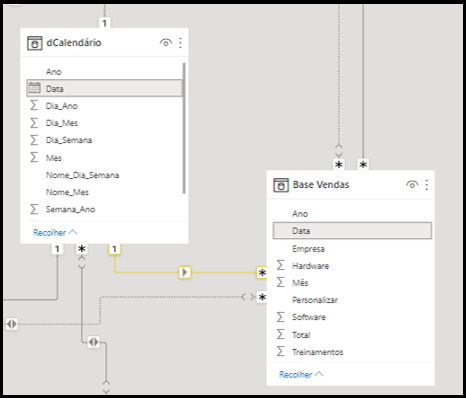
Na imagem anterior, temos o que chamamos de relacionamento entre tabelas. Tais relacionamentos servem para que durante a criação de cálculos, as duas tabelas tenham conexão e assim, o usuário consiga usar as medidas em algum visual. No caso deste relacionamento, temos a coluna de “data” da tabela de calendário relacionada com a coluna de “data” da nossa tabela de “Base Vendas”. Ambas as colunas partem do período em que foram realizadas vendas.
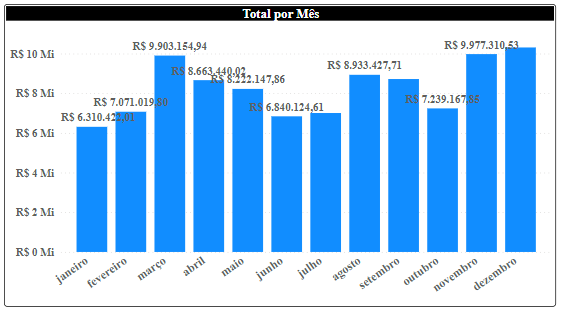
Para entendermos melhor, na imagem acima estão reunidos os totais de faturamento da nossa base de vendas pelos meses do ano. Os campos selecionados foram respectivamente das nossas tabelas anteriores onde criamos os relacionamentos, porém com o lucro total da tabela ‘base vendas’ pelo período em meses da nossa tabela de ‘dcalendário’.
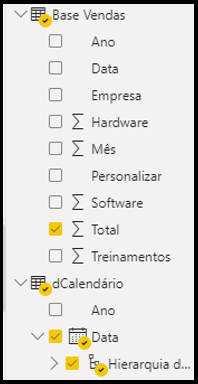
Esses campos nos ajudarão a entender quais foram os totais obtidos para que possamos calcular as suas médias mensais. E para isso abriremos uma nova medida em cima da nossa tabela ‘base vendas’, onde iremos introduzir duas funções para o cálculo de média.
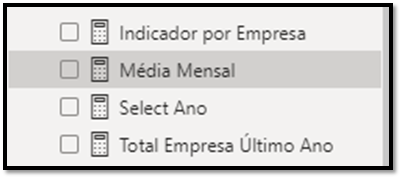
Tais são elas, AVERAGEX e VALUES, elas permitem calcular médias e buscar valores únicos em tabelas, respectivamente. Portanto, em nossa medida o cálculo ficará.

Vale ressaltar que a AVERAGEX é uma função iterante, ou seja, ela não verá a linha da tabela na qual ela faz referência. Ela também é responsável por cobrar uma expressão, e para o nosso caso vamos colocar a nossa coluna de mês da tabela calendário, junto de um outro argumento que reúne os valores totais de faturamento, sendo o ‘Faturamento Grupo Total’ (Uma medida criada justamente para inserção do total de vendas).
Finalizando o cálculo e inserindo a nossa medida no antigo visual, temos a demonstração de como ficaram os resultados do faturamento. As barras das colunas agora nos apresentam o mesmo período pela média realizada com base nos valores totais da nossa tabela de ‘Base Vendas’. Nos apresentando os valores de média mensal, pelos meses do ano.
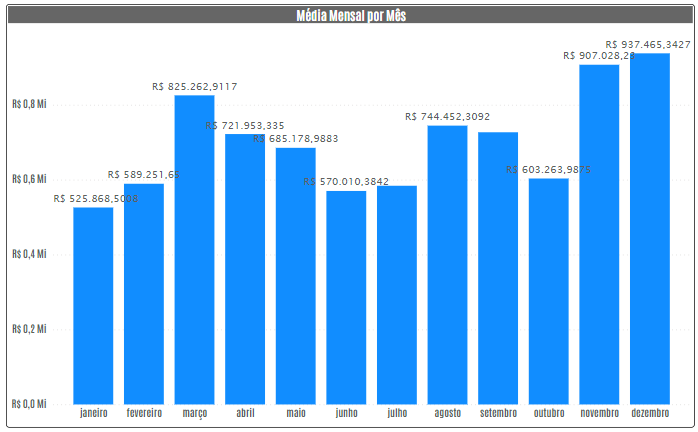
Portanto, vendo como são realizadas as médias, entendemos como são construídas as análises de faturamento sob períodos, podemos analisar faturamentos específicos sempre que necessitarmos. Com as tabelas relacionadas e com a conexão feita, basta aplicarmos a expressão das funções AVERAGEX e VALUES, que o Power BI nos possibilitará criar diversos tipos de análises.




.png)




.png)
.png)
.png)
.png)

.png)
.png)
.png)
.png)



















